PayPayと家計簿アプリマネーフォワードMEは公式では未連携ですが、連携する方法は4つあります。
この記事でわかること
PayPayとマネーフォワードMEの連携で、「できること」「できないこと」「メリットデメリット」「人それぞれ合った4つの方法」を全て解説します。


僕自身、PayPayとマネーフォワードMEは利用歴6年目、PayPayのポイント獲得総額は累計約84万ポイントです。使い倒しています。

PayPayとマネーフォワードMEの連携方法を試行錯誤して、連携するためのすべての方法を試しました。そのすべての方法をこの記事にまとめます。
PayPayとマネーフォワードMEは自動連携できる
PayPayの支払い明細を裏技を使ってマネーフォワードMEに自動的に反映させる方法は4つあります。
それぞれの方法は人によって合う合わないが合うので、それぞれ解説していきます。
結論:マネーフォワードME歴5年のおすすめPayPay管理方法まとめ
私の場合、PayPayクレジットを利用して、マネーフォワードMEと連携しています。

右:家計簿アプリ(マネーフォワードME)のPayPay連携記録
個人的には、この方法が最もおすすめなので、気になる方は以下の記事からご確認ください。
PayPayとマネーフォワードMEは正式には連携が未対応
PayPayとマネーフォワードMEは、公式HPにも記載の通り、連携は未対応です。そのため完全自動で連携をすることはできません。

しかし、部分的に自動連携をしたり、裏技を使うことで連携が可能になります。
PayPayとマネーフォワードMEの連携「できること」「できないこと」
まずはPayPayとマネーフォワードMEの連携で「できること」「できないこと」を理解する必要があります。
PayPayとマネーフォワードMEの連携で「できないこと」

「PayPay残高がいくらあるかは」マネーフォワードMEに自動的に反映することはできません。
具体的には以下のことができません。
PayPayとマネーフォワードMEの連携で「できないこと」
- 「PayPay残高」の増減をマネーフォワードMEに自動的に反映する
- 「PayPay残高」で支払った内容をマネーフォワードMEに自動で反映する

家計簿アプリと完全自動連携できるLINE PayやauPAY、d払いなどは、上記のようなことができます。

PayPayとマネーフォワードMEの連携で「できること」
ちょっとした裏技を使うことで、部分的にPayPayとマネーフォワードMEを自動連携することが可能になります。
PayPayとマネーフォワードMEの連携で「できること」
- 銀行から「PayPay残高」にチャージした金額をマネーフォワードMEで自動的に記録する
- PayPay内に登録したクレカを使ってPayPayで支払うことで、クレカの明細をマネーフォワードMEに自動で記録する
PayPayとマネーフォワードMEの連携で「できること」に関して、詳細を説明していきます。
PayPayとマネーフォワードMEの連携方法4つまとめ
PayPayとマネーフォワードMEの連携で現状(2024年4月)で可能な方法をまとめました。
メリットデメリット、それぞれの方法に対しておすすめの人も記載したので自分にあった記録方法を探してください。
PayPayをマネーフォワードMEで手動管理する方法については以下の記事をご確認ください。
方法①PayPay残高にチャージした金額をマネーフォワードMEで自動的に記録する
銀行から、PayPay残高へチャージした際に、チャージ元(銀行)のお金の動きを、マネーフォワードMEで記録する方法です。
ここでは、大きく2つの方法があるので解説します。
方法①-1「PayPayへのチャージ金額」だけをマネーフォワードMEで管理する方法
こちらはマネーフォワードMEと銀行またはPayPayカードを1つ連携するだけで可能です。

PayPayのチャージ元となる「銀行口座」をマネーフォワードMEと連携することで、「PayPayでいくらチャージしたか」をマネーフォワードME上に記録することができます。

マネーフォワードMEでの設定は簡単ですが、この方法には懸念点もあり、オススメできる人は限られます。
この方法のメリット
- マネーフォワードMEと銀行口座(またはPayPayカード)を連携するだけで実現できるので簡単
この方法のデメリット
- 「PayPayにチャージした金額だけ」が記録されるので、「何にいくら支払ったのか」マネーフォワードME上で詳細がわからない
- 「PayPayの残高」が現状いくらあるのか、 マネーフォワードME上で把握できない
この方法がおすすめな人
- ズボラな人
- 100円や1000円単位で支出を記録できればいい人
- PayPayのチャージ金額だけを把握できればいい人
- PayPayの利用を「食費を払う時だけに利用する」など限定して使っている人

次に説明する方法で、上記の懸念点を解消することができます
方法①-2マネーフォワードMEに「PayPay残高の手動口座」を作成して管理する方法(◎ブログ著者推奨)
銀行やカードから、PayPay残高へチャージした時に、 マネーフォワードME上では、「銀行やカードの残高から、PayPayの口座へお金を移動した」という「振替」の記録をする方法です。

この方法を実現するためには、前提として、マネーフォワードME上に「PayPay残高の口座」を手動で作成する必要があります。また マネーフォワードMEの「振替設定」を利用することで実現できます。
PayPay残高の口座作成方法
①マネーフォワードMEアプリ右上の「⚙」マークから「連携設定」メニューに移動
②右上の「+」マークをタップし、「その他」の「お財布など」をタップ
③口座名をPayPayとして、残高、アイコン等を設定し「追加する」をタップ
PayPayをマネーフォワードMEで手動管理する方法とコツで詳細を説明しています。
この方法のメリット
- 「PayPayの残高」の総額があといくらあるのかマネーフォワードME上で把握できる
- マネーフォワードMEの振替機能を利用して「銀行クレカから、PayPay残高へのチャージ」額を自動で記録できる
この方法のデメリット
- 「PayPay残高の口座」を手動で作成し管理する必要があり少し面倒くさい
この方法がおすすめな人
- PayPay残高に現状いくらあるのか管理したい人
- PayPay残高で支払った内容を手動で管理したい人
- PayPayを「何の支払いにいくら使ったか」細かく手入力で管理したい人

この場合、PayPay残高で支払ったらどう記録するの?

PayPay残高支払いは、どうしても手動で記録するしかありません。
PayPay残高を使わない方法で、もっと楽に管理できる方法があるので紹介します。
PayPay残高で支払った時は「電子レシート読み取り機能」を使おう
電子レシート機能」は電子上の支払い履歴を、自動反映してくれる機能です。
iOS・iPadOS版アプリにある「共有」機能を利用して、電子上での支払い履歴を画像解析をすることで、Money Forward ME 上に、PayPayの支払い履歴を自動的に読み取れます。

PayPayの支払い履歴の場合、上記画像のように、PayPayの支払い履歴の共有ボタンから、マネーフォワードMEに自動的に記録を反映させることが可能です。
方法②PayPayでの支払いをクレカを使ってマネーフォワードMEに自動で記録する
PayPay残高以外の、以下の2つの支払い方法でマネーフォワードMEと自動記録することが可能です。
PayPay残高以外の支払いでの記録方法
- PayPayに紐づけたクレジットカードから支払って、マネーフォワードMEで記録する
- PayPayクレジットで支払った内容をマネーフォワードMEで自動的に記録する(◎著者推奨)
方法②-1PayPay内で紐づけたクレジットカードから支払って、マネーフォワードMEで自動的に記録する方法
PayPayのQRコード決済を利用する際、PayPay内で連携したクレジットカードから支払う方法です。
「PayPayと紐付けしたクレジットカード」をマネーフォワードMEと連携することで可能になります。

支払い自体はPayPayのQR決済から行なわれ、支払い履歴もPayPayに残りますが、請求はクレジットカードからされます。

マネーフォワードMEの記録自体は、クレジットカードから直接支払うのと同様のイメージです。
この方法のメリット
- PayPayでの支払い明細がマネーフォワードMEに自動連携される
- PayPay残高にチャージせずに決済できるから楽
- マネーフォワードME上で複雑な設定がなく、簡単でわかりやすい
この方法のデメリット
- 決済時に基本付与分のPayPayポイントが付与されない
- 過去24時間で2万円、過去30日間で5万円までしか利用できない
この方法がおすすめな人
- PayPay残高を利用しない(管理しなくていい)人
- PayPay支払いで「何にいくら使ったか」をマネーフォワードMEに自動反映させたい人
- PayPayでのポイント付与などを気にしない人

PayPayのポイントが貯まらないのは嫌だわ。
それにクレカ支払いだと上限があるのもデメリットよね。

PayPayでのクレカ支払のデメリットを決して、もっと楽にPayPayの支払いをマネーフォワードMEに反映できる方法があるので、次に紹介します!
方法②-2「PayPayクレジット」で支払ってマネーフォワードMEで自動的に記録する方法(◎著者推奨)
「PayPayクレジット」利用して、支払う方法です。
「PayPayカード(旧ヤフーカード)」をマネーフォワードMEと連携することで可能になります。

支払い自体は「PayPayクレジット」から行なわれ、支払い履歴もPayPayに残りますが、請求はPayPayカードからされます。
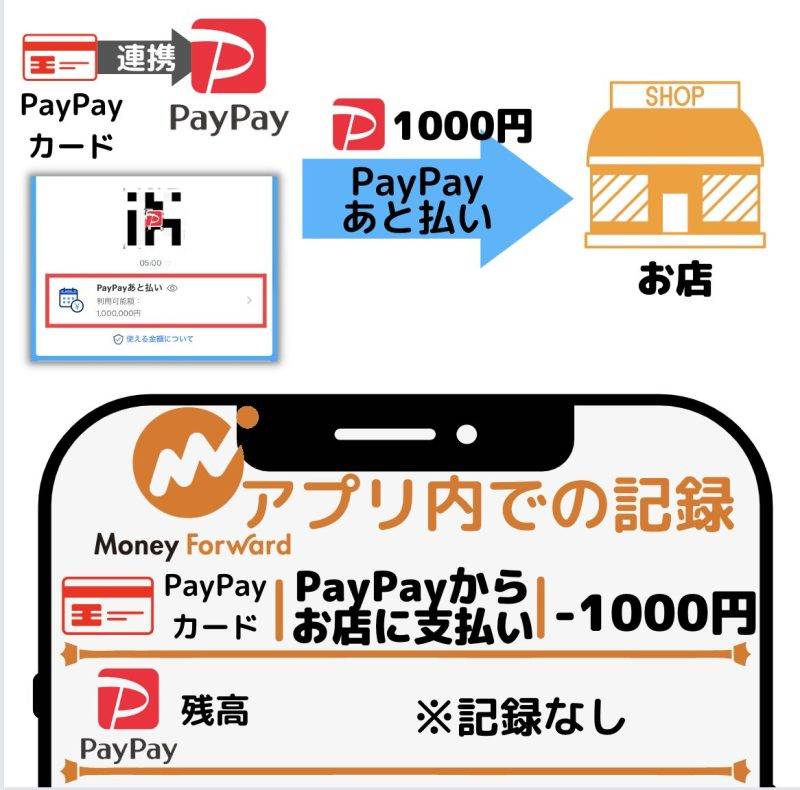
マネーフォワードME上での記録自体は、PayPayカード(クレカ)から直接支払った時と同様のイメージです。

はとてもお得な決済方法なので、PayPayを利用する方は是非ご検討ください。
PayPayクレジットはとてもお得な決済方法なので、PayPayを利用する方は是非ご検討ください。
メリット
- マネーフォワードMEとPayPayカードを連携するだけで実現できる
- PayPayでの支払い明細が マネーフォワードMEに自動連携される
- PayPay残高にチャージせずに決済できるから楽
- PayPayポイントの付与率が最も良い
デメリット
- PayPayクレジットを利用するために、PayPayカードを申し込まなければいけない
- PayPayクレジットは利用上限金額が緩いため、使いすぎる可能性ががある
- PayPay残高(PayPayマネー)を利用したい人には向かない
この方法がおすすめな人
- PayPay残高を利用しない(管理しなくていい)人
- PayPay支払いで「何にいくら使ったか」をマネーフォワードMEに自動反映させたい人
- PayPayでのポイント付与などを気にしない人

PayPayクレジットもいいけど、PayPay残高(PayPayマネー)が貯まってしまうから、そっちで支払いたいんです。

PayPay残高(PayPayマネー)を現金化する方法があるので、支払いに使わず現金にしてしまってもいいかも知れません!
まとめ:PayPayとマネーフォワードMEでは、手入力と自動記録を組み合わせて行うのが最適解
普段は「PayPayクレジット」を利用することで「 PayPayでいつ何にいくら使ったか」はマネーフォワードMEに自動記録することができます。
ただ、PayPay残高(PayPayマネー)での支払いも利用したい方も多いと思います。
その場合は、どうしても現金の財布と同様「手動の家計簿の記録」が必要になります。PayPay残高の口座を手動で作成して管理する方法を参考にして管理を行いましょう。























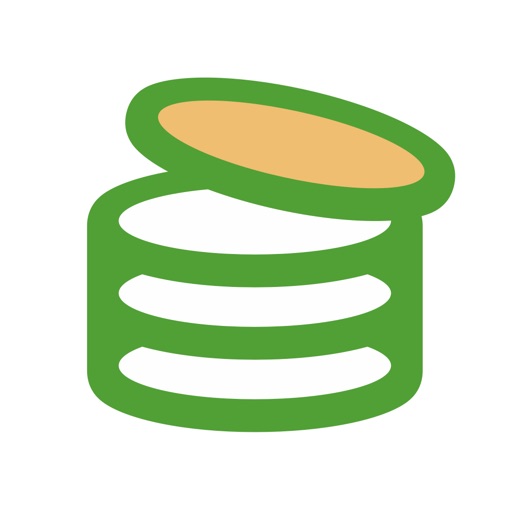










コメント